Linux Mint:如何配置計算機啟動時啟動哪些應用程序

您通常希望在啟動計算機時默認運行某些應用程序和後台服務。在啟動時啟動太多應用程序

大多數計算機具有至少一種形式的音頻輸出設備。筆記本電腦有內置揚聲器,大多數電腦都會連接一些揚聲器或耳機。但是,如果您插入第二個音頻輸出設備,則必須指示計算機要使用哪個。
輸入設備也是如此,您可能有一個內置於耳機的麥克風和另一個內置於網絡攝像頭的麥克風。雖然有時會使用這些選項中的任何一個,但您一次只想使用一個。
要在 Linux Mint 中管理您的音頻設備,請按 Super 鍵,然後鍵入“Sound”並按 Enter。
提示:“Super”鍵是許多 Linux 發行版用來指代 Windows 鍵或 Apple“Command”鍵的名稱,同時避免任何商標問題的風險。
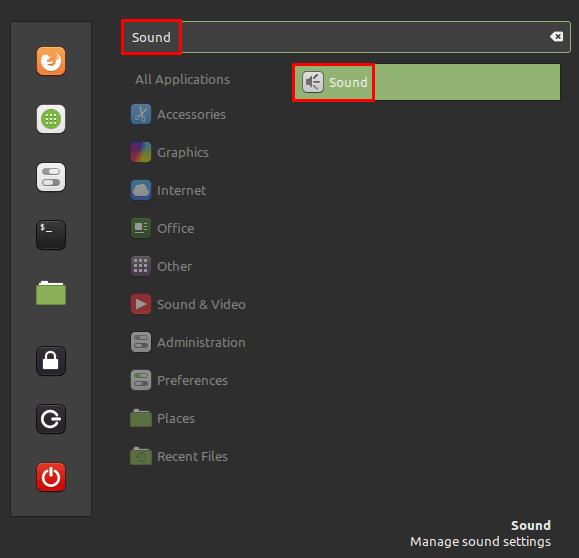
按 Super 鍵,然後鍵入“聲音”並按 Enter。
要更改您的輸出設備,只需單擊頂部設備列表中的替代設備。“輸出配置文件”允許您選擇是使用立體聲輸出設備還是 2.1、4.0、4.1、5.0 或 5.1 環繞聲設置。根據您的輸出配置文件,您將能夠配置滑動條。“音量”設置整體音量水平,“平衡”允許您使左側或右側比另一個更響亮,“淡入淡出”類似於平衡選項,但適用於前/後揚聲器,“低音炮”允許您調節低音炮的音量可以獨立管理低音平衡。
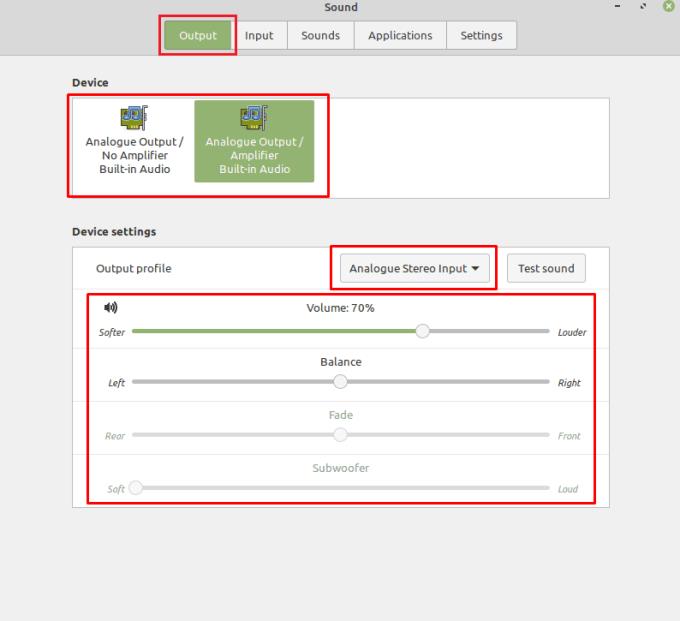
選擇一個音頻輸出設備,然後選擇您的揚聲器設置並配置平衡。
要更改您的音頻輸入設備,請切換到“輸入”選項卡,然後從列表中選擇一個新設備。對於輸入設備,您只能調整輸入音量,“輸入電平”欄可讓您直觀地看到麥克風當前輸出的音量。
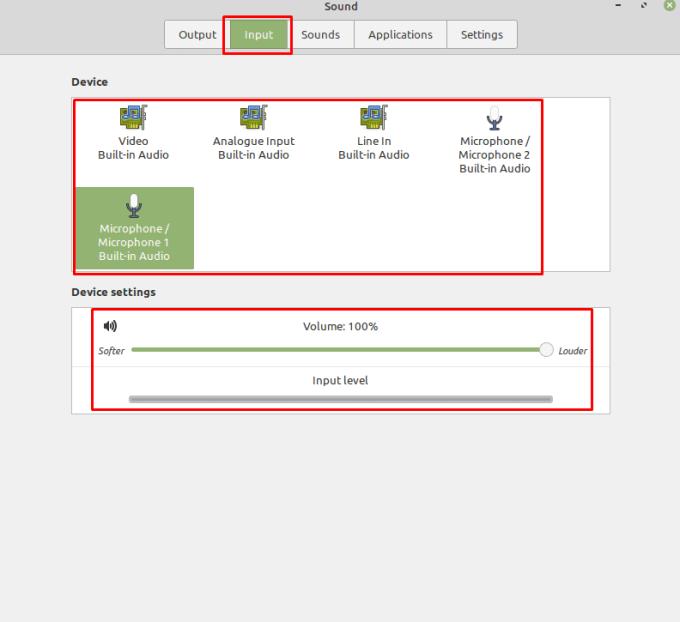
在“輸入”選項卡中切換輸入設備並調整輸出音量。
您通常希望在啟動計算機時默認運行某些應用程序和後台服務。在啟動時啟動太多應用程序
如果您使用 Linux Mint,您可能更喜歡它而不是其他 Linux 發行版。不過,您可能不喜歡默認的配色方案。雖然有幾個
當您使用計算機時,通常您使用鍵盤和鼠標來控制它。但是,如果您使用的是筆記本電腦,則可能會使用觸摸板
Linux Mint 提供了廣泛的配置選項,包括更改任何窗口標題欄行為方式的能力。配置
當您使用計算機時,您可能希望以您的本地語言對其進行配置。這不僅僅是使用的語言,而是
Linux Mint 帶有一組內置函數,但是,有多種方法可以擴展該功能。添加更多的最明顯的方法
聲音是計算機的重要組成部分,您可以在很多場景中使用它,例如在工作或觀看時聽音樂
在您的計算機上設置密碼是防止其他人訪問您的計算機的好方法。帳戶密碼可以防止其他人
通知是許多數字系統的有用部分;它們有助於讓您了解任何變化或警報。默認情況下,在 Linux Mint 中,通知
如果您連接新的存儲設備,您可能很樂意將其格式化並將其用作單個存儲設備,但是,您也可能更願意將其拆分為








